- Tham gia
- 2/2/17
- Bài viết
- 5,766
- Được thích
- 7,748
2739
#1

RAM và CPU luôn là mối lo ngại của người dùng Windows có máy cấu hình yếu. Thông thường bạn sẽ không biết khi nào RAM và CPU đến mức nguy hiểm, chỉ biết khi máy bị chạy chậm hoặc bị đơ mà thôi. Hôm nay, mình xin chia sẻ với các bạn tool nhỏ khá hay, giúp phát âm thanh khi máy tính bị quá tải.
Hướng dẫn tạo báo động đỏ khi vượt quá RAM và CPU
Bước 1: Hãy tải công cụ CPU Monitor and Alert ở link dưới.
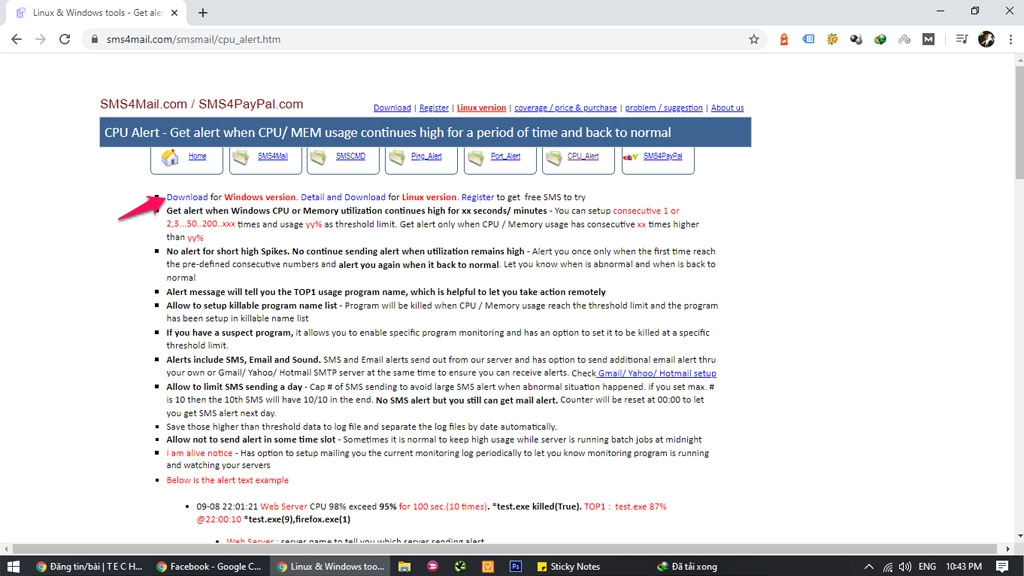
Bước 2: Sau khi tải xong, hãy click vào file cpu_alert_v4.5.exe để bắt đầu cài đặt.
Bước 3: Một cửa sổ cài đặt của ứng dụng sẽ hiện lên, bạn bấm Next để tiến hành cài đặt.
- Lưu ý: Nên tắt các cửa sổ đang mở trước khi cài đặt.
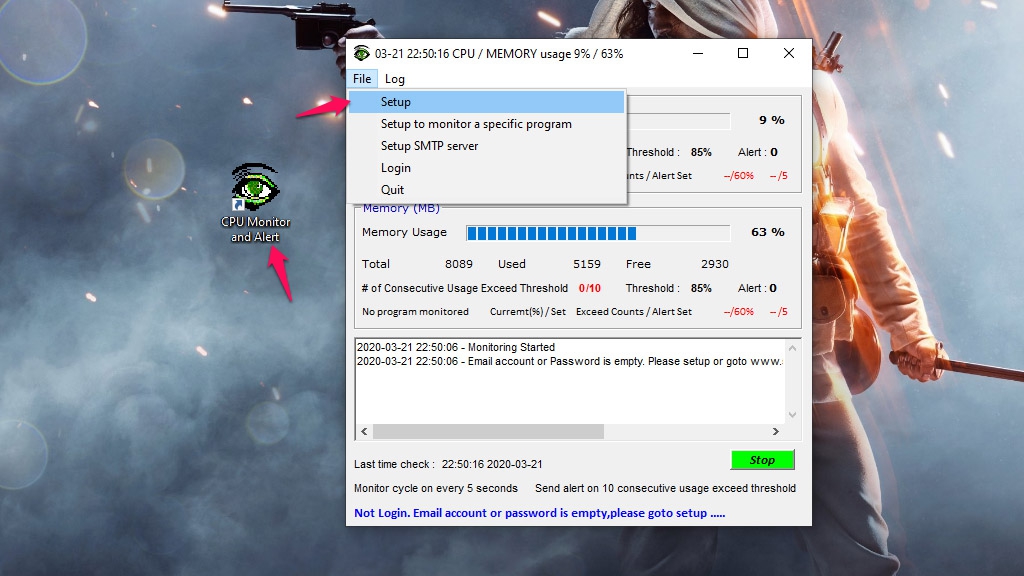
- CPU warning threshold (%): mức báo động CPU khi vượt quá ngưỡng.
- Memory warning threshold (%): mức báo động RAM khi vượt quá ngưỡng.
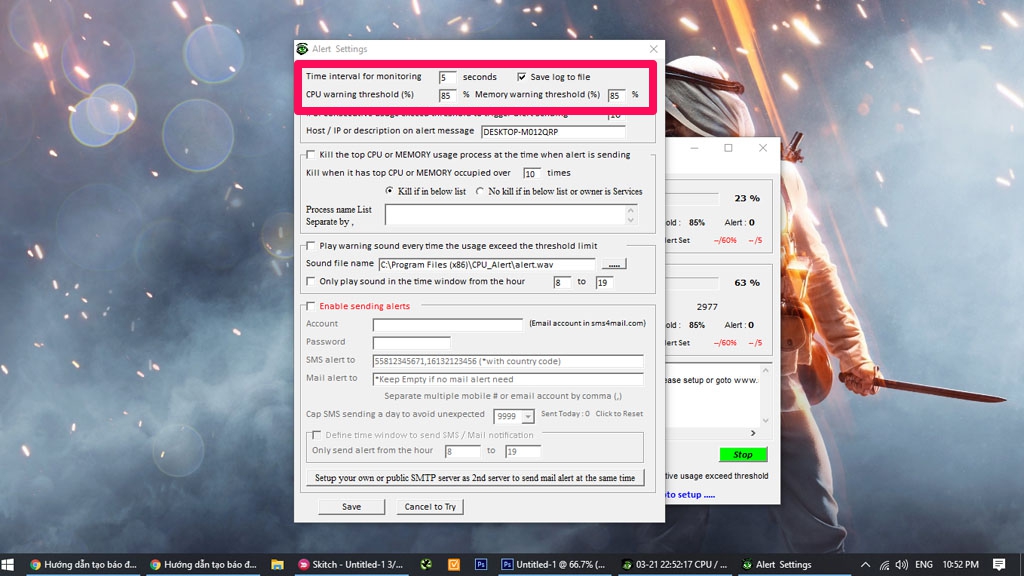
Bước 6: Mặc định công cụ sẽ tự quét CPU và RAM sau 5s. Tuy nhiên bạn có thể thay số giây ở mục Time interval for monitoring.
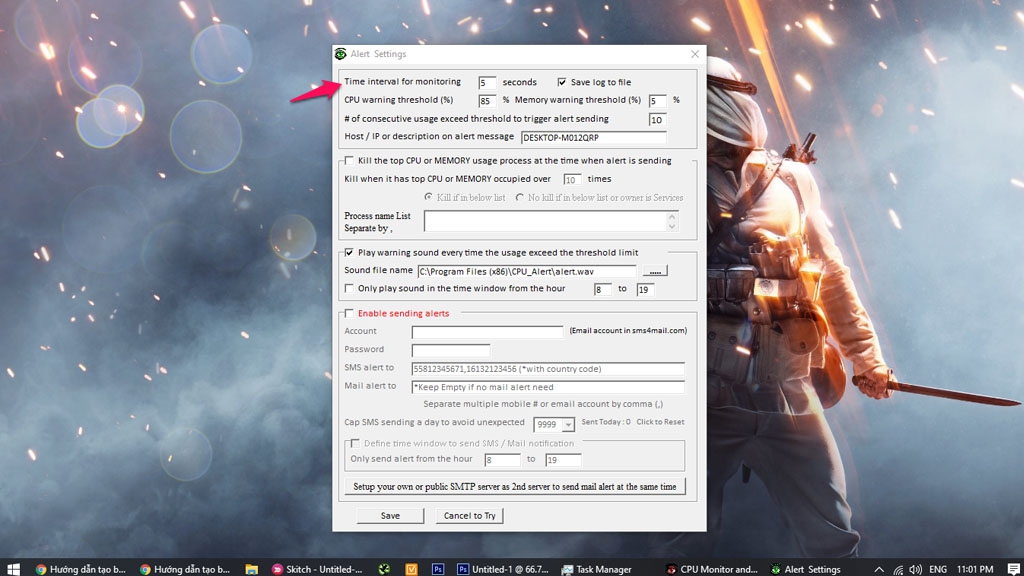
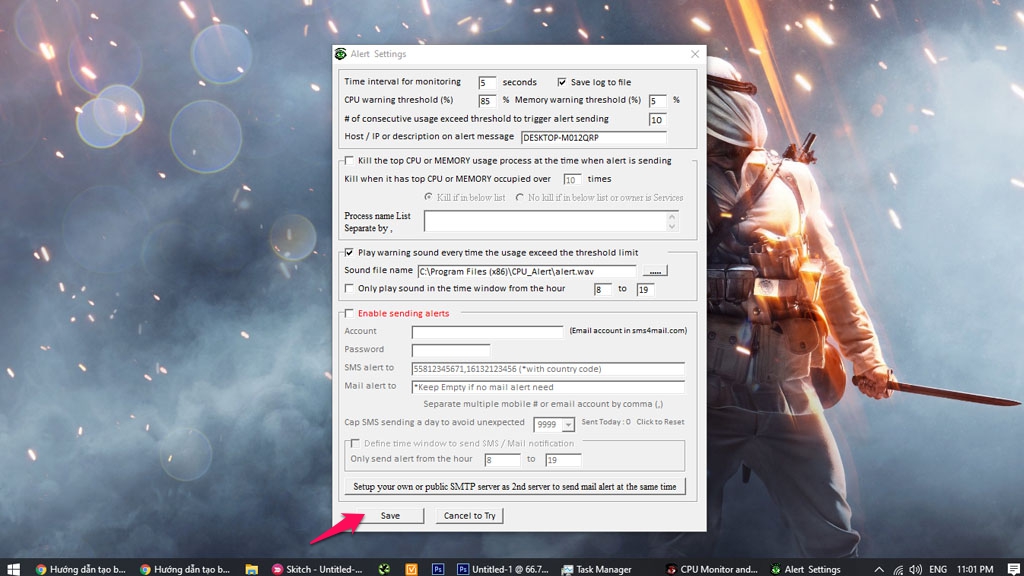
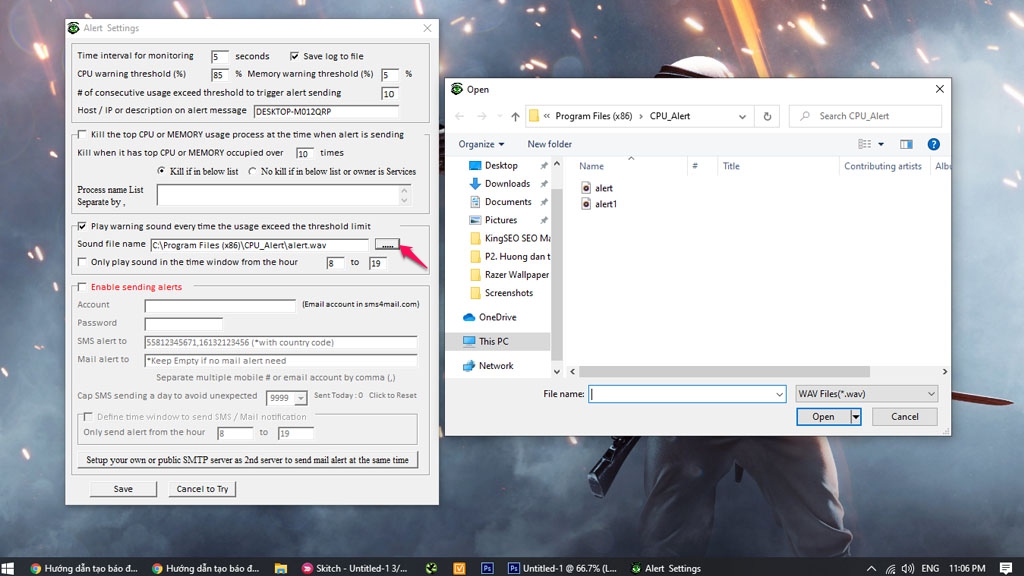
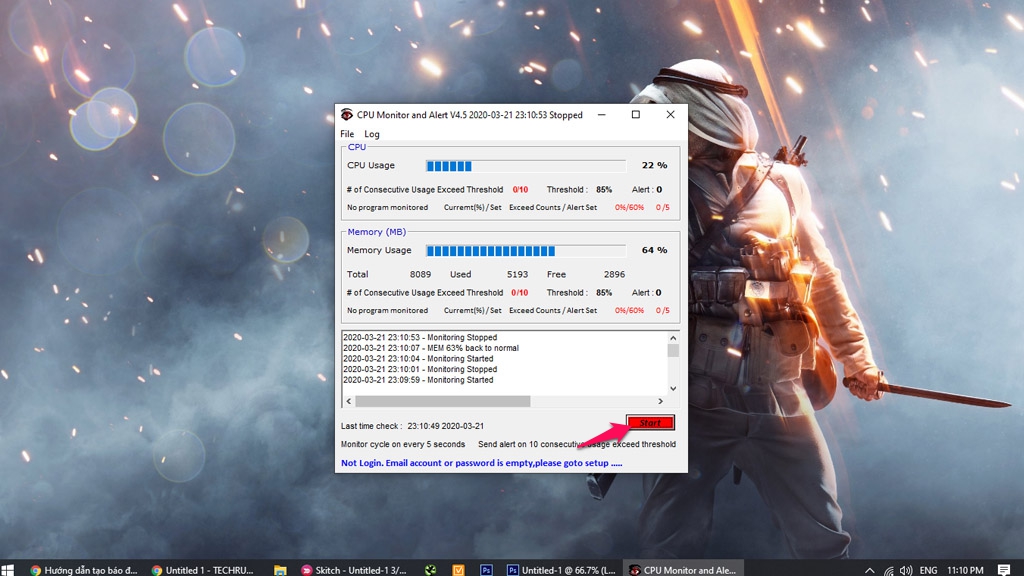
Nhấn nút Start (màu đỏ) để bắt đầu áp dụng vào PC, hoặc Stop (màu xanh) nếu bạn muốn dừng công cụ này. Chúc bạn thành công!
Xem thêm:
Last edited by a moderator:




















